매년마다 고사양의 컴퓨터 부품의 하드웨어가 나오게 되면서 사용하고자하는 프로그램을 구동하기 위한 사양을 확인해야하는 경우가 있답니다. 보통 3D 게임이나 그래픽 관련 소프트웨어를 사용하기 위해 그래픽카드, 메모리를 확장하기도 합니다.
PC 주변기기인 하드웨어로는 메인보드, CPC, 그래픽카드, 메모리, 하드드라이버(SDD, HDD)가 있으며, 컴퓨터를 사용하다가 특정한 소프트웨어가 구동이 잘 되지 않거나 너무 느리다면 컴퓨터 사양을 확인하여 업그레이드를 진행할수도 있습니다.
내 컴퓨터 사양을 확인하기 위한 방법은 여러가지가 있으나 가장 쉽게 확인할수 있는 제어판의 시스템 성능, 장치관리자, 진단도구 명령어를 통해서 상세한 사양을 확인해 보는것이 가능하므로 천천히 살펴보도록 하겠습니다.
# 1. 윈도우 시스템으로 확인하기 |
윈도우 운영체제 버전과는 상관없이 확인이 가능한 방식으로 시스템, 장치관리자를 열어서 확인하는것이 가능하답니다. 먼저 '제어판' 으로 들어갑니다.
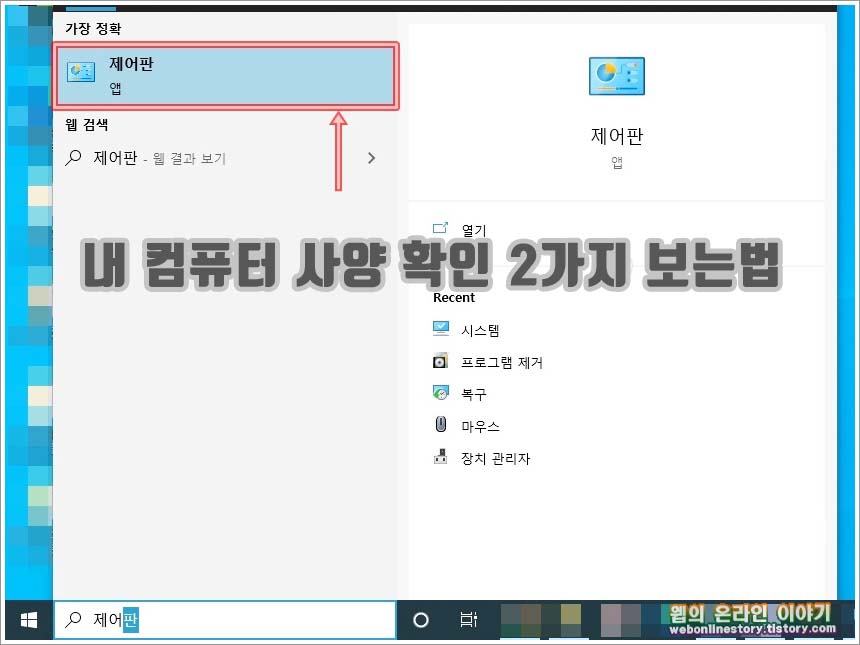
# 2. 장치 사양 정보 확인 |
제어판에 있는 컴퓨터 설정 변경 카테고리에서 '시스템 및 보안 > 시스템' 메뉴를 선택하여 장치 사양의 확인이 가능하답니다.


장치 사양을 보면 프로세서 CPU 사양, 설치된 RAM(램) 사양, 시스템 종류, Windows 사양 확인이 가능하며, 관련 설정의 '장치 관리자' 를 선택합니다.
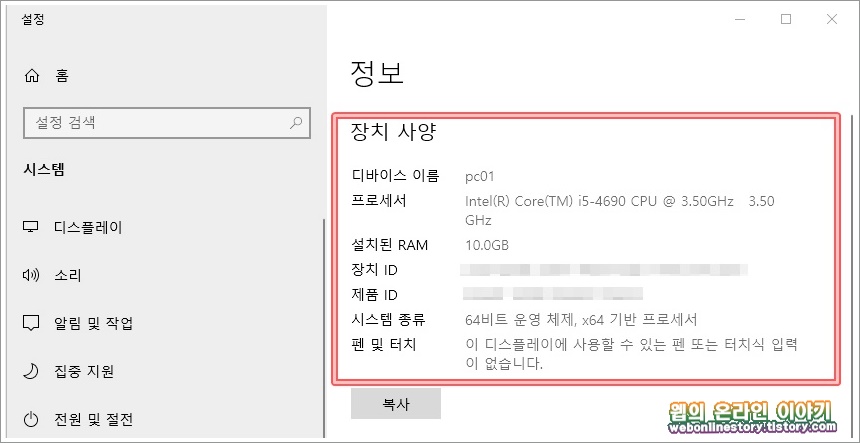
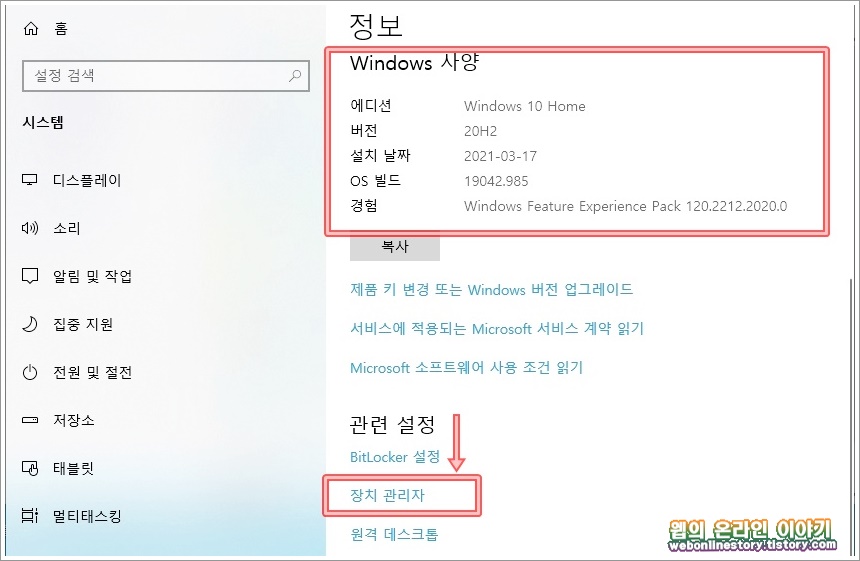
# 3. 장치관리자로 사양확인 |
장치관리자를 열어보면 네트워크 어댑터는 랜카드, 디스크 드라이브는 SDD, HDD, 디스플레이 어댑터는 그래픽카드, 사운드, 비디오는 사운드 카드 사양입니다.
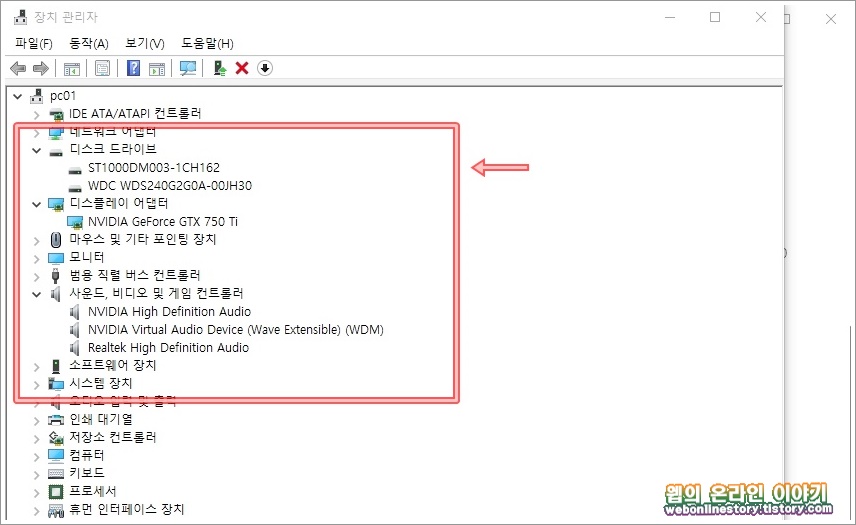
# 4. 진단도구 실행하기 |
윈도우 진단도구를 불러와서 컴퓨터 사양을 확인해 볼수가 있으며 '윈도우 단추 우클릭 > 실행(R)' 창을 열고 검색창에 'dxdiag' 명령어를 입력하면 진당도구 대화상자를 불러옵니다.
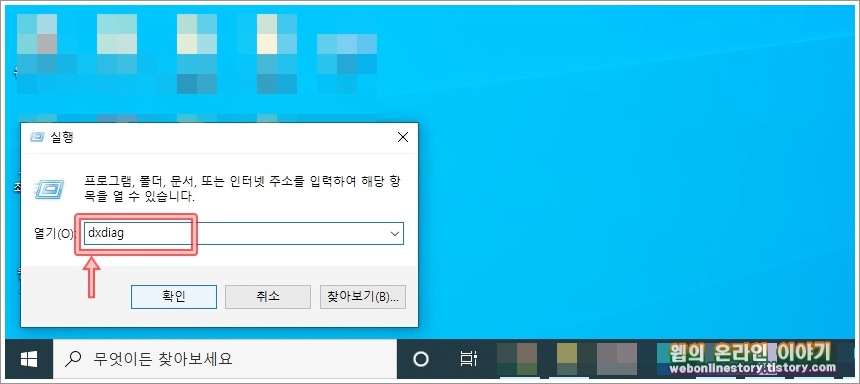
# 5. DirectX 진단도구 확인 |
진단도구의 시스템에서는 운영체제, BIOS(바이오스), 프로세스 CPU, 메모리 확인이 가능하며, 디스플레이는 그래픽카드 모델 메모리 확인, 사운드카드 확인이 가능합니다.
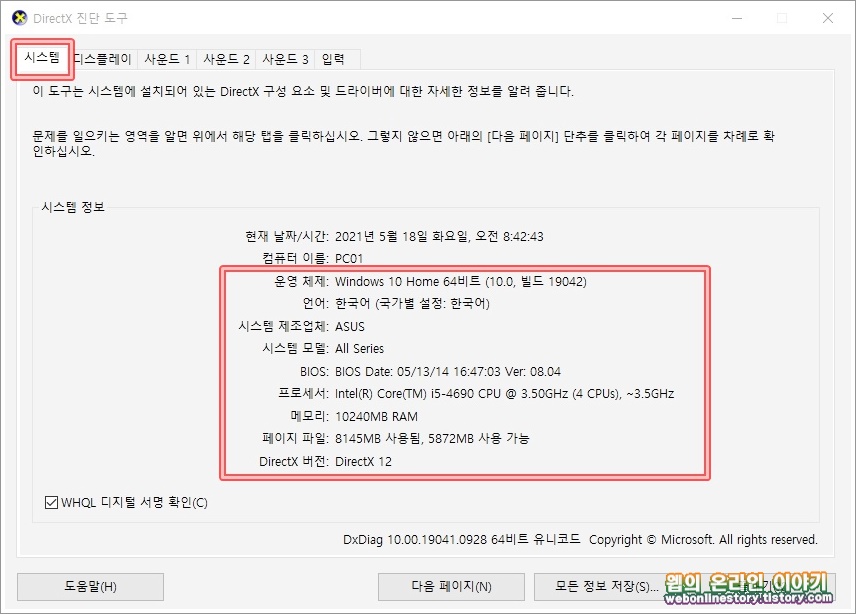
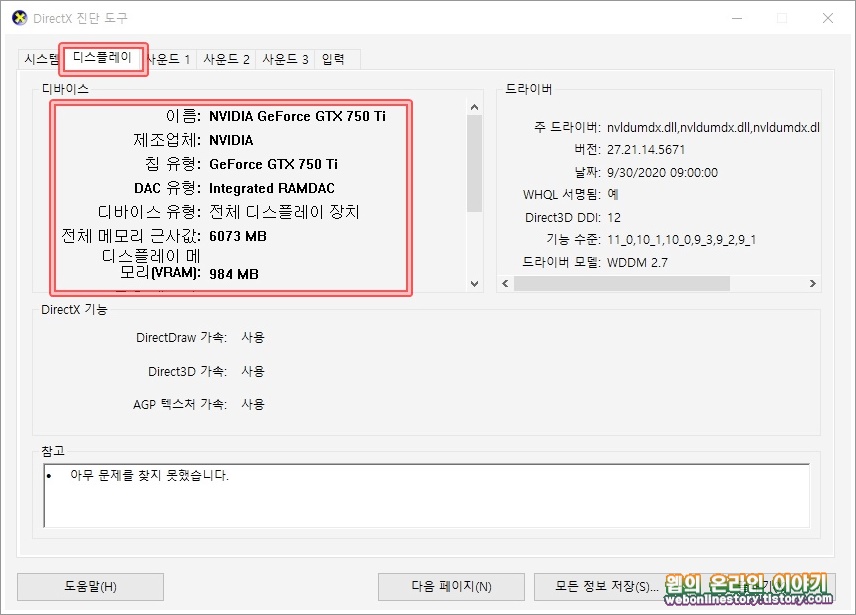
윈도우 시스템, 장치관리자, 진단도구를 이용하여 내 컴퓨터 세부사양 확인이 가능하며 하드웨어 부품별 제조사 홈페이지를 통해서 드라이버를 지원하고 있으므로 업데이트를 통해서 항상 최신의 상태로 유지를 시켜주는것이 좋답니다.








최근댓글